Lenovo M30-70, M40-70 User Guide [fi]
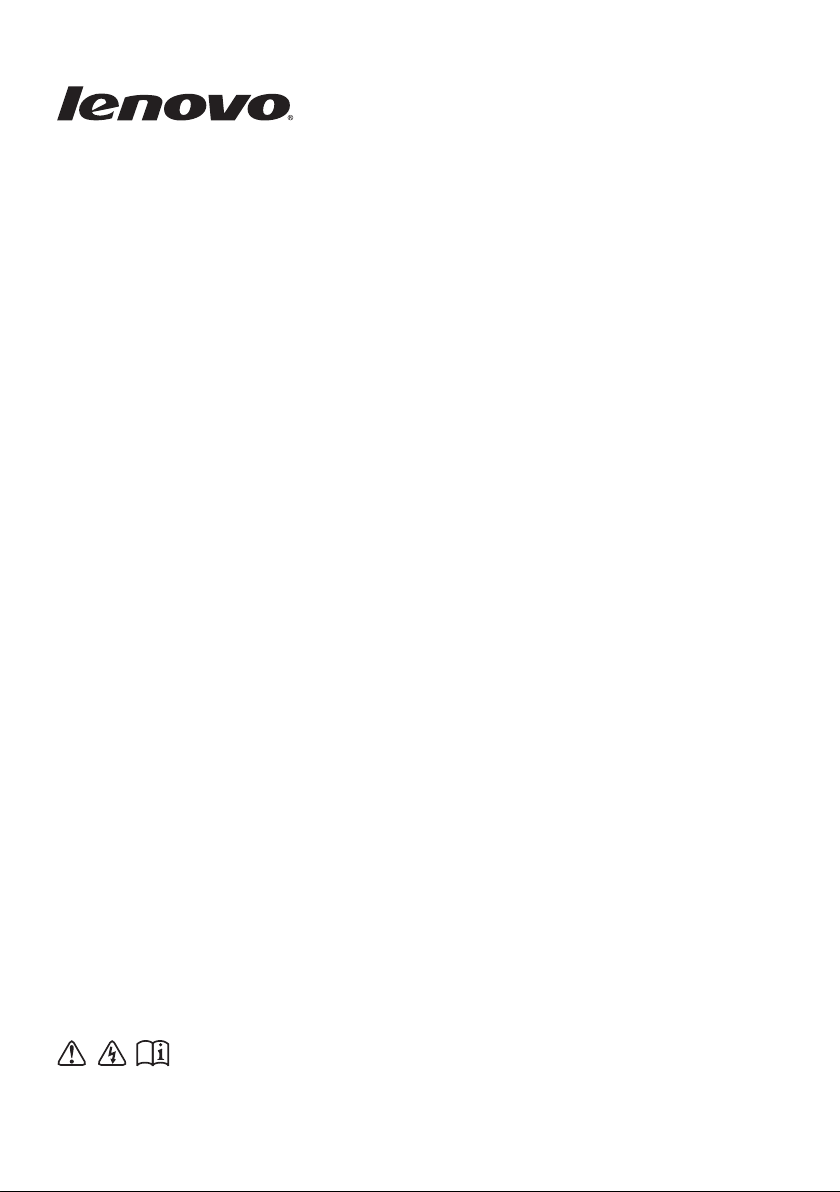
Lenovo
M30-70 / M40-70
Käyttöopas
Lue käyttöohjeiden turvallisuushuomautukset ja
tärkeät ohjeet ennen kuin aloitat tietokoneesi käytön.
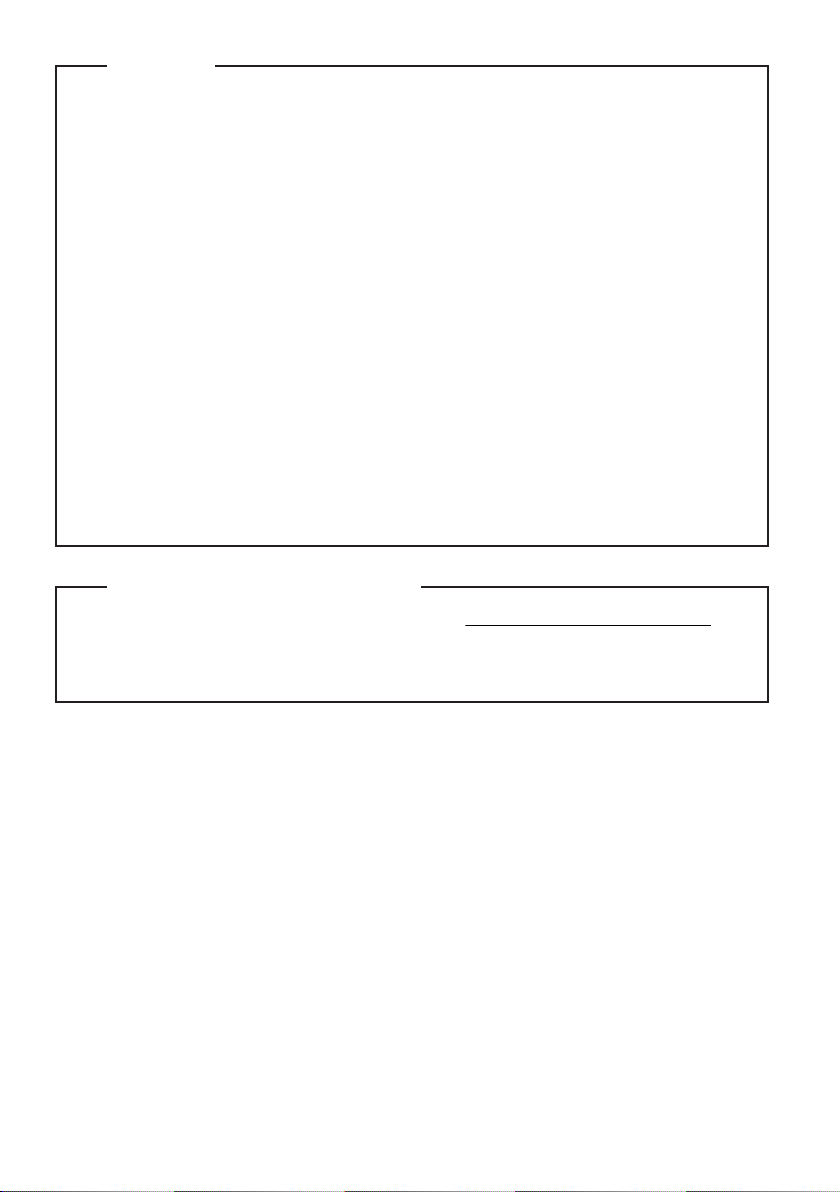
Huomaa
•
Ennen tämän tuotteen käyttöä muista lukea ensin kappale Lenovon
turvallisuus- ja yleistieto-opas.
•
Jotkin tämän oppaan ohjeista voivat olettaa, että käytössäsi on
Windows® 7 tai Windows 8.1. Jos käytät jotain muuta Windowskäyttöjärjestelmää, jotkin toiminnot saattavat olla hieman erilaisia. Jos
käytät muita käyttöjärjestelmiä, jotkin toiminnot eivät ehkä koske sinua.
Tässä oppaassa kuvatut ominaisuudet ovat yhteisiä useimmille
•
malleille. Jotkin ominaisuudet eivät ehkä ole saatavana tietokoneellasi
ja/tai tietokoneesi saattaa sisältää ominaisuuksia, joita ei ole kuvattu
tässä käyttöohjeessa.
•
Tässä oppaassa käytetty kuvitus koskee Lenovo M30-70:aa, ellei toisin
mainita.
•
Tämän käyttöohjeen kuvat saattavat poiketa todellisesta tuotteesta.
Perehdy todelliseen tuotteeseen.
Säädöksiä koskeva huomautus
•
Voit katsoa sitä menemällä osoitteeseen http://support.lenovo.com ja
valitsemalla User guides and manuals.
Ensimmäinen painos (huhtikuu 2014)
© Copyright Lenovo 2014.
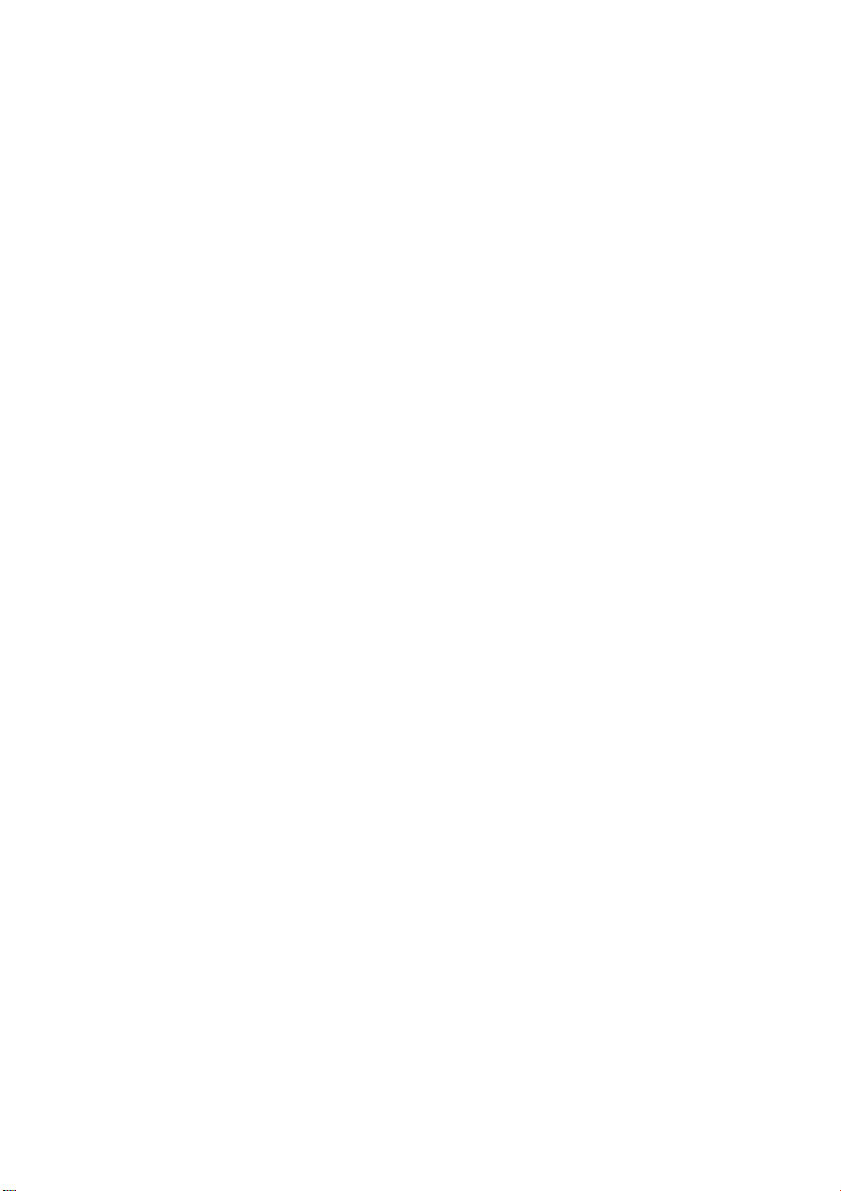
Sisältö
Luku 1. Tietokoneeseen tutustuminen .................................................1
Yläpuoli ........................................................................................................................1
Vasen puoli ..................................................................................................................3
Oikea puoli...................................................................................................................4
Etupuoli ........................................................................................................................5
Alapuoli........................................................................................................................6
Luku 2. Perusteiden opettelu.................................................................7
Ensimmäinen käyttökerta..........................................................................................7
Verkkolaitteen ja akun käyttö ...................................................................................8
Kosketuslevyn käyttö ...............................................................................................10
Pikanäppäimet...........................................................................................................11
Ulkoisten laitteiden käyttö.......................................................................................13
Erityispainikkeet ja -näppäimet..............................................................................16
Järjestelmän tilan ilmaisimet ...................................................................................17
Luku 3. Windowsin käytön aloittaminen.............................................19
Käyttöjärjestelmän asetusten määrittäminen ensimmäistä kertaa ....................19
Käyttöjärjestelmän käyttöliittymät.........................................................................19
Virransäästötilat ........................................................................................................22
Ohje ja tuki .................................................................................................................24
Luku 4. Internetiin liittyminen..............................................................25
Lankayhteys...............................................................................................................25
Langaton yhteys ........................................................................................................26
Luku 5. Lenovo OneKey Recovery -järjestelmä.................................28
Luku 6. Vianetsintä ...............................................................................30
Usein kysytyt kysymykset.......................................................................................30
Vianetsintä..................................................................................................................33
Liite. Tietokoneen vaihto-osia koskevat ohjeet .................................38
Akun vaihtaminen ....................................................................................................38
Tavaramerkit..........................................................................................40
i
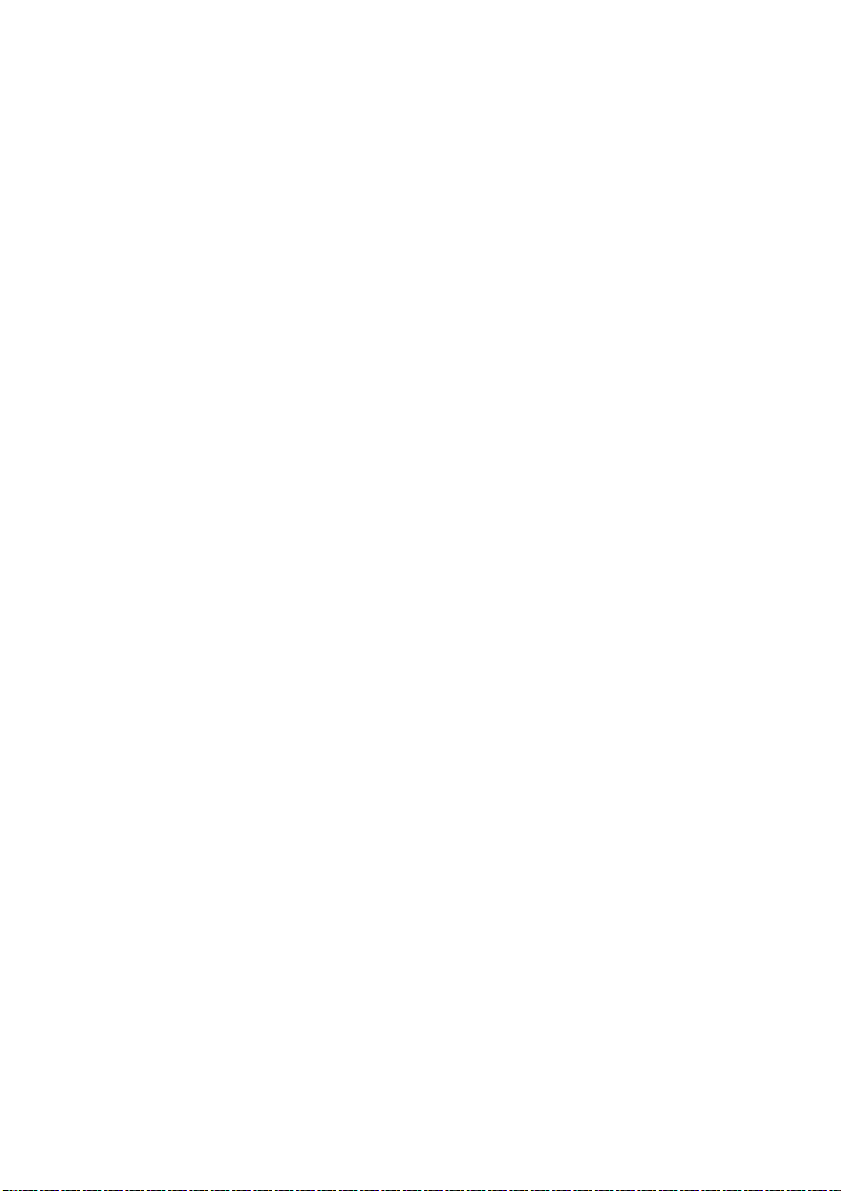
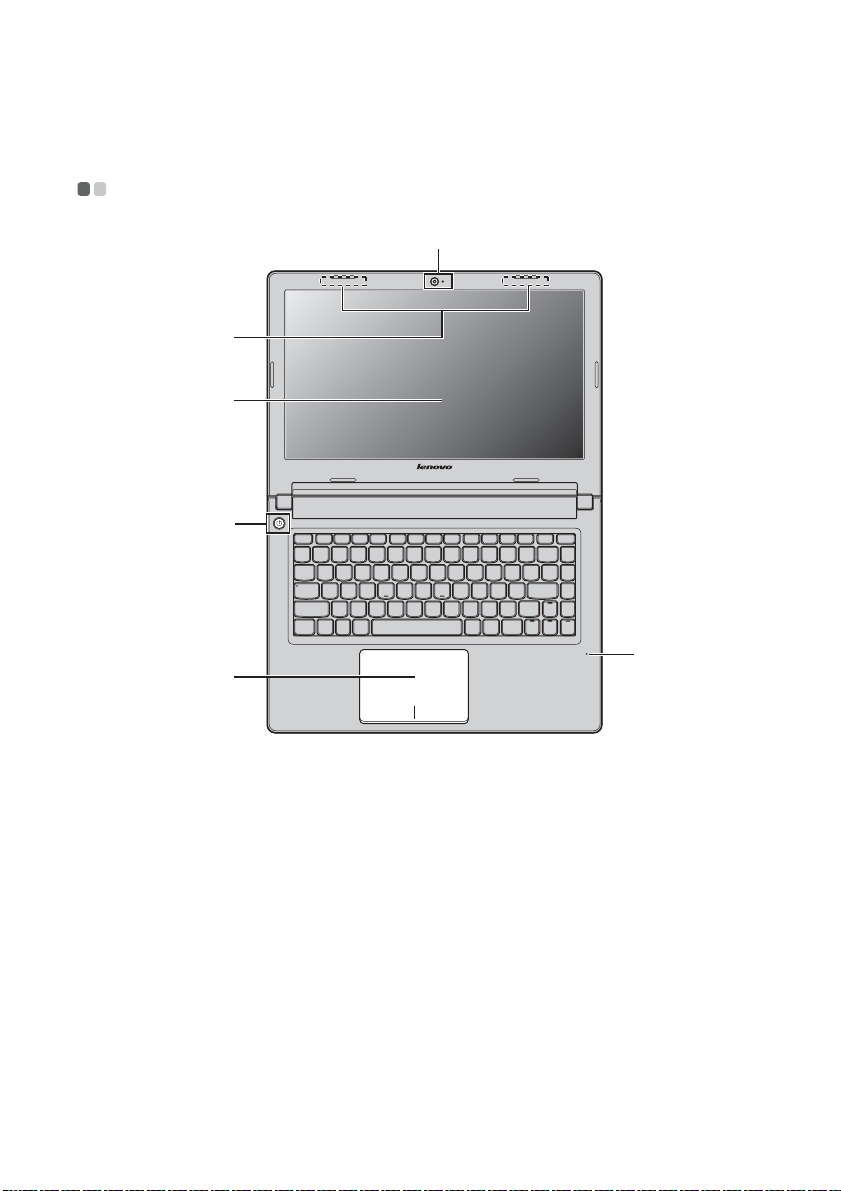
Luku 1. Tietokoneeseen tutustuminen
Yläpuoli - - - - - - - - - - - - - - - - - - - - - - - - - - - - - - - - - - - - - - - - - - - - - - - - - - - - - - - - - - - - - - - - - - - - - - - - - - - - - - - - - - - - - - - - - - - - - - - - - - - -
a
b
c
d
e
f
Huomatus:
• ÄLÄ käännä näyttöä yli 130 astetta. Sulkiessasi näyttöpaneelia ÄLÄ jätä kyniä tai muita
esineitä näyttöpaneelin ja näppäimistön väliin. Muutoin näyttöpaneeli saattaa vaurioitua.
1
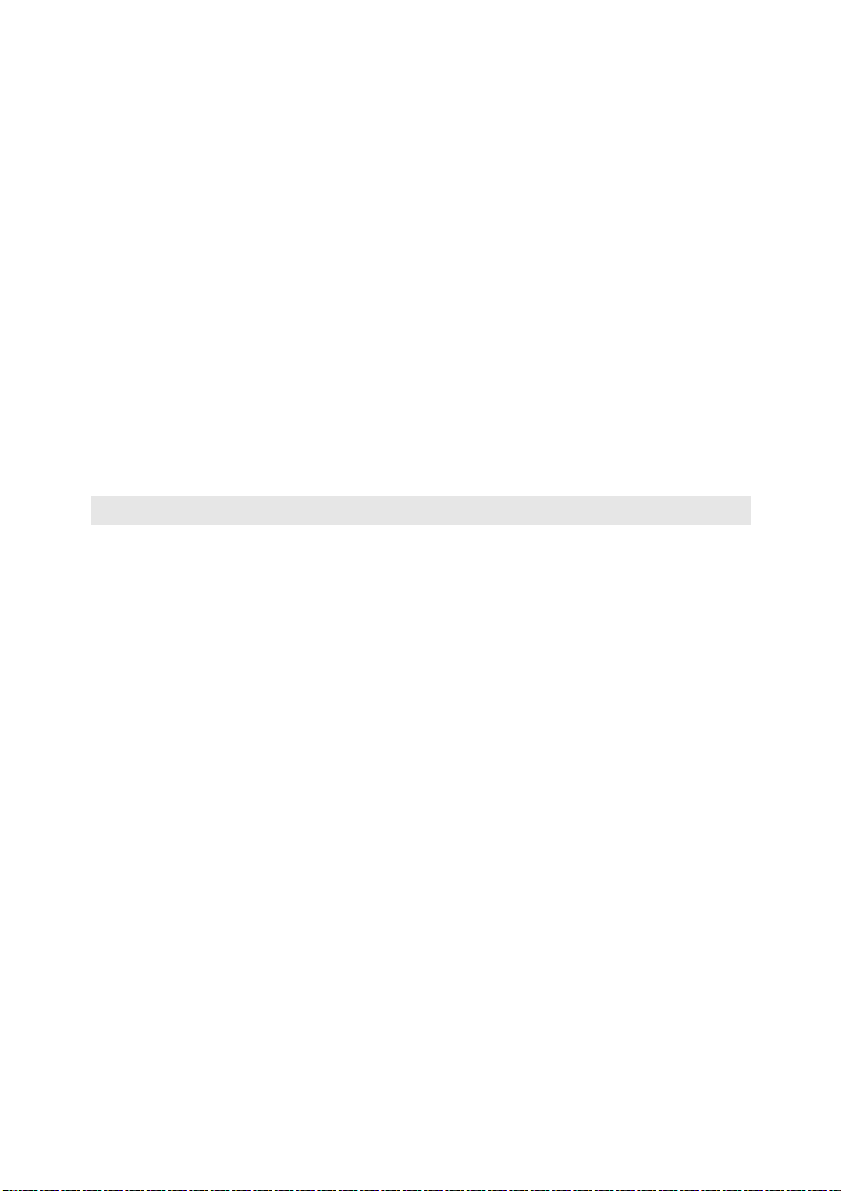
Luku 1. Tietokoneeseen tutustuminen
c
Integroitu kamera
a
Langattomat
b
moduliantennit
Tietokoneen
näyttö
Virtapainike
d
Sisäänrakennettu
e
mikrofoni
Kosketuslevy
f
Huomaa: Katso lisätietoja kohdasta ”Kosketuslevyn käyttö” sivulla 10.
Käytä kameraa videoviestintään.
Sisäänrakennetut antennit varmistavat langattoman
radion ihanteellisen vastaanoton.
LED-taustavalolla varustettu LCD-näyttö tarjoaa
kirkkaan kuvan.
Paina tätä painiketta käynnistääksesi tietokoneen.
Sisäänrakennettua, kohinanvaimennuksella varustettua
mikrofonia voi käyttää videokonferensseissa,
ääniselostusten tekoon tai äänen nauhoittamiseen.
Kosketuslevy toimii perinteisen hiiren lailla.
2
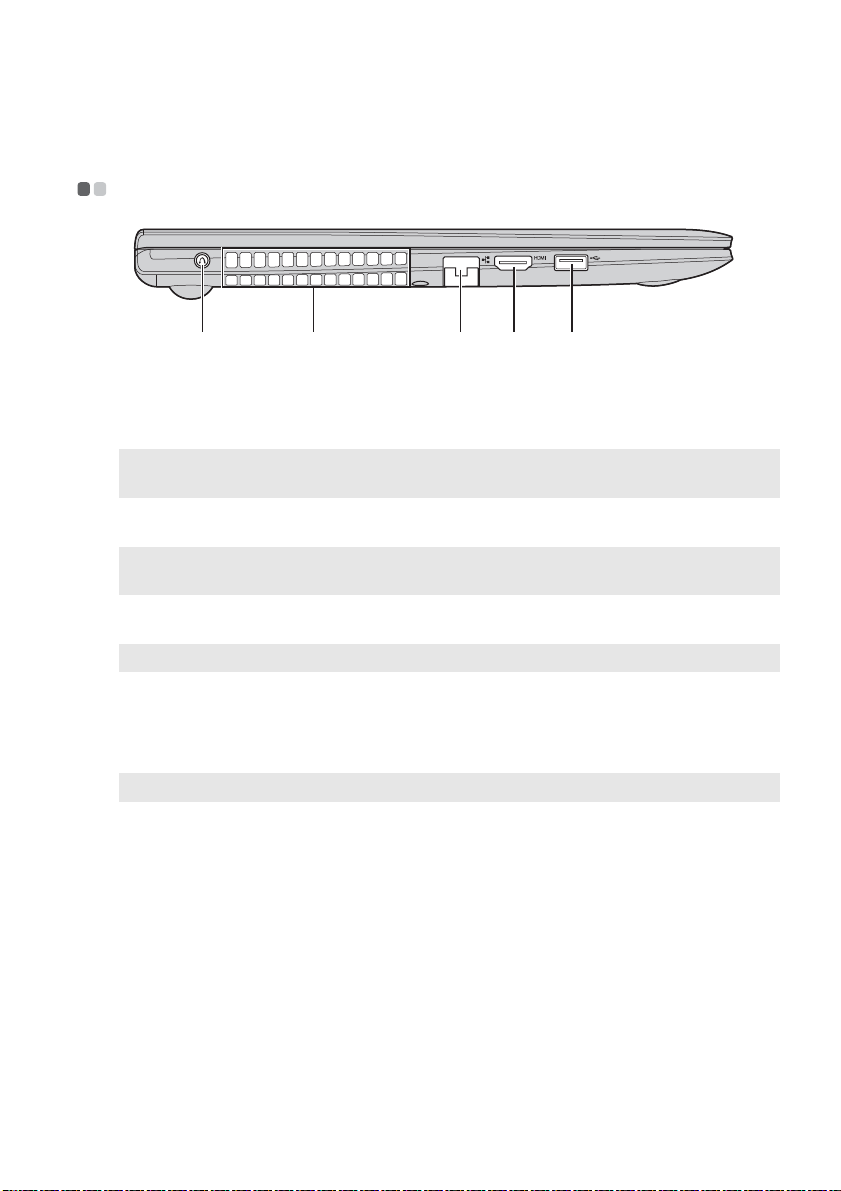
Luku 1. Tietokoneeseen tutustuminen
c
Vasen puoli - - - - - - - - - - - - - - - - - - - - - - - - - - - - - - - - - - - - - - - - - - - - - - - - - - - - - - - - - - - - - - - - - - - - - - - - - - - - - - - - - - - - - - - - - - - -
ba
Novo-painike
a
Huomaa: Katso lisätietoja kohdasta ”Luku 5. Lenovo OneKey Recovery -järjestelmä”
Tuuletusreiät
b
Huomaa: Varmista, että tuuletusreikiä ei ole tukittu, sillä tämä saattaa aiheuttaa
RJ-45-portti
c
Huomaa: Katso lisätietoja kohdasta ”Lankayhteys” sivulla 25.
HDMI-portti
d
USB 3.0 -portti
e
Huomaa: Katso lisätietoja kohdasta ”USB-laitteiden kytkeminen” sivulla 14.
sivulla 28.
tietokoneen ylikuumenemisen.
Kun tietokone on sammutettu, tällä painikkeella voit
käynnistää Lenovo OneKey Recovery -järjestelmän tai
BIOS-asetusohjelman tai siirtyä käynnistysvalikkoon.
Haihduttavat sisäistä lämpöä.
Tämä portti liittää tietokoneen Ethernet-verkkoon.
Kytkeytyy HDMI-tuloa käyttäviin laitteisiin, kuten TV tai
näyttö.
Liitä USB-laitteisiin.
d e
3
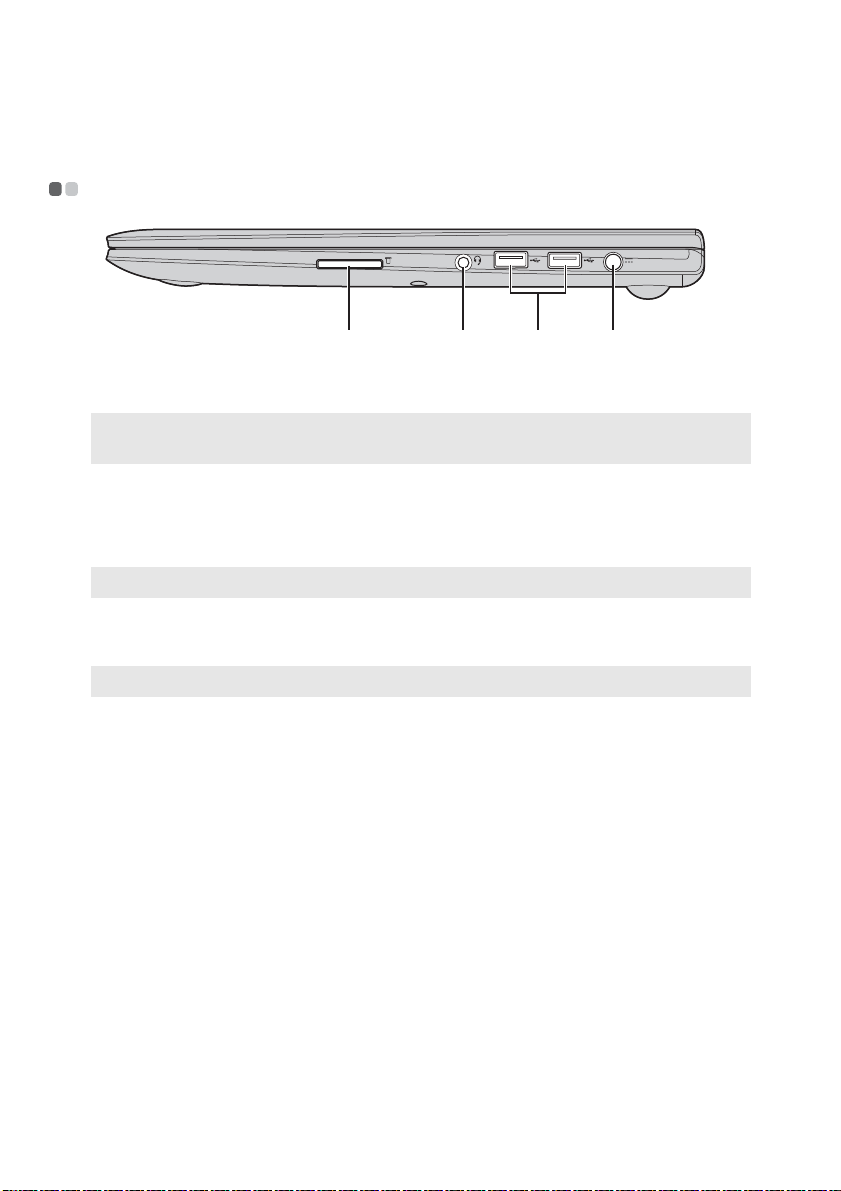
Luku 1. Tietokoneeseen tutustuminen
c
c
Oikea puoli - - - - - - - - - - - - - - - - - - - - - - - - - - - - - - - - - - - - - - - - - - - - - - - - - - - - - - - - - - - - - - - - - - - - - - - - - - - - - - - - - - - - - - - - - - - - -
ba
Muistikorttipaikka
a
Huomaa: Katso lisätietoja kohdasta ”Muistikorttien käyttö (eivät kuulu vakiovarusteisiin)”
sivulla 13.
Yhdistelmäaudio-
b
liitäntä
USB 2.0 -portti
Huomaa: Katso lisätietoja kohdasta ”USB-laitteiden kytkeminen” sivulla 14.
Verkkolaitteen
d
Aseta muistikortit (eivät kuulu vakiovarusteisiin) tähän.
Kytkee kuulokkeet tai kuulokemikrofoni.
Yhdistelmäaudioliitäntä ei tue tavallisia mikrofoneja.
Liittää USB-laitteet.
Liitä verkkolaite tähän.
d
liitäntä
Huomaa: Katso lisätietoja kohdasta ”Verkkolaitteen ja akun käyttö” sivulla 8.
4
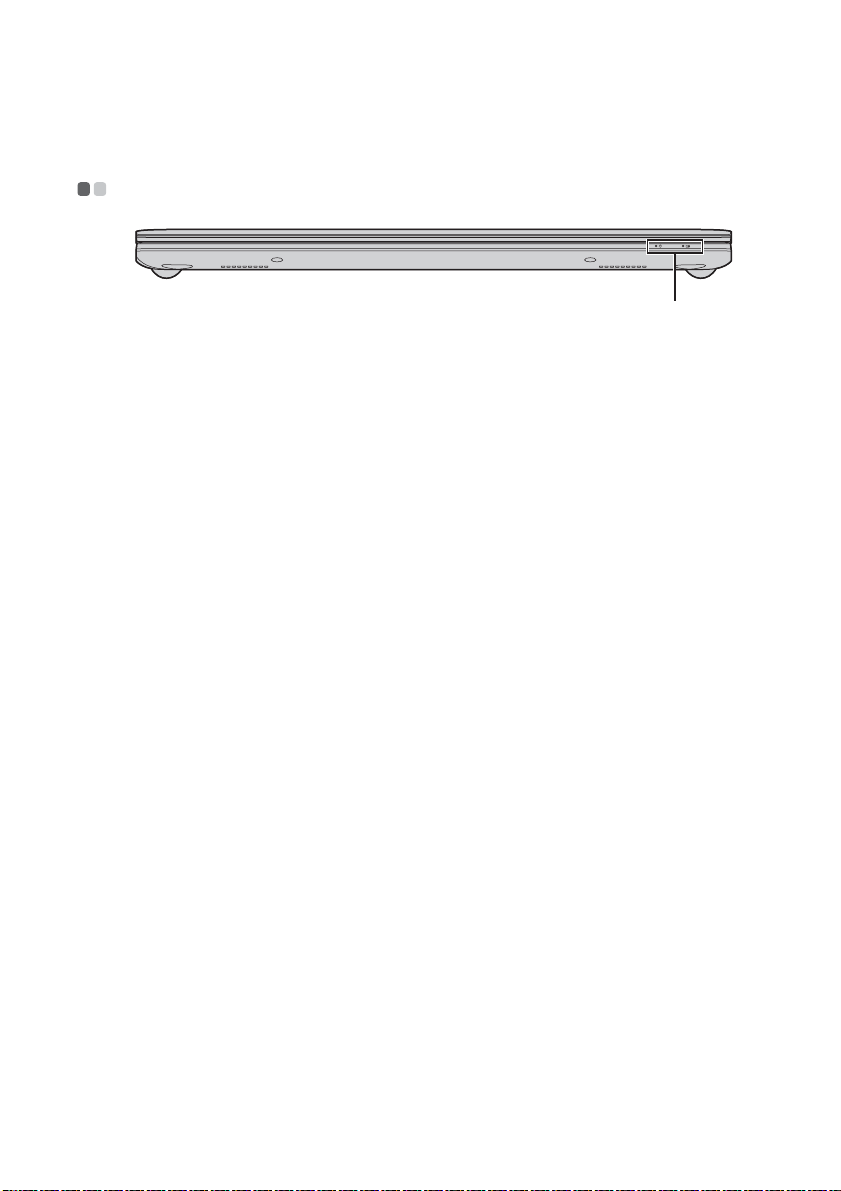
Luku 1. Tietokoneeseen tutustuminen
Etupuoli - - - - - - - - - - - - - - - - - - - - - - - - - - - - - - - - - - - - - - - - - - - - - - - - - - - - - - - - - - - - - - - - - - - - - - - - - - - - - - - - - - - - - - - - - - - - - - - - - - - -
a
Järjestelmän tilan
a
ilmaisimet
Katso lisätietoja kohdasta ”Järjestelmän tilan ilmaisimet”
sivulla 17.
5
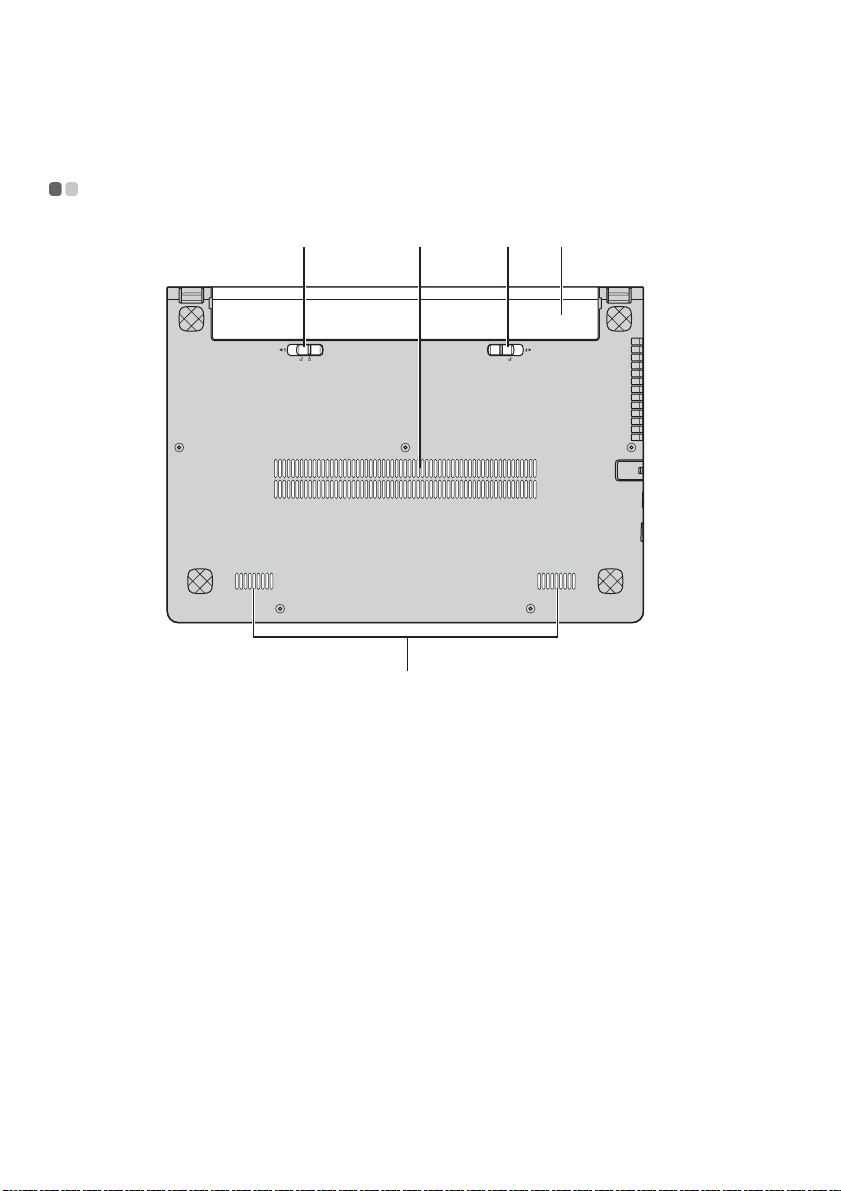
Luku 1. Tietokoneeseen tutustuminen
Alapuoli - - - - - - - - - - - - - - - - - - - - - - - - - - - - - - - - - - - - - - - - - - - - - - - - - - - - - - - - - - - - - - - - - - - - - - - - - - - - - - - - - - - - - - - - - - - - - - - - - - - -
Akun salpa -
a
manuaalinen
Tuul etu sre iä t
b
a c d
Akun manuaalinen salpa kiinnittää akkuyksikön
paikalleen.
Päästää jäähdytysilmaa tietokoneeseen.
b
e
Akun salpa -
c
jousitettu
Akkuyksikkö
d
Kaiuttimet
e
6
Akun jousitettu salpa pitää akkuyksikön paikoillaan.
Katso lisätietoja kohdasta ”Verkkolaitteen ja akun käyttö”
sivulla 8.
Stereokaiuttimet takaavat rikkaan ja voimakkaan äänen.
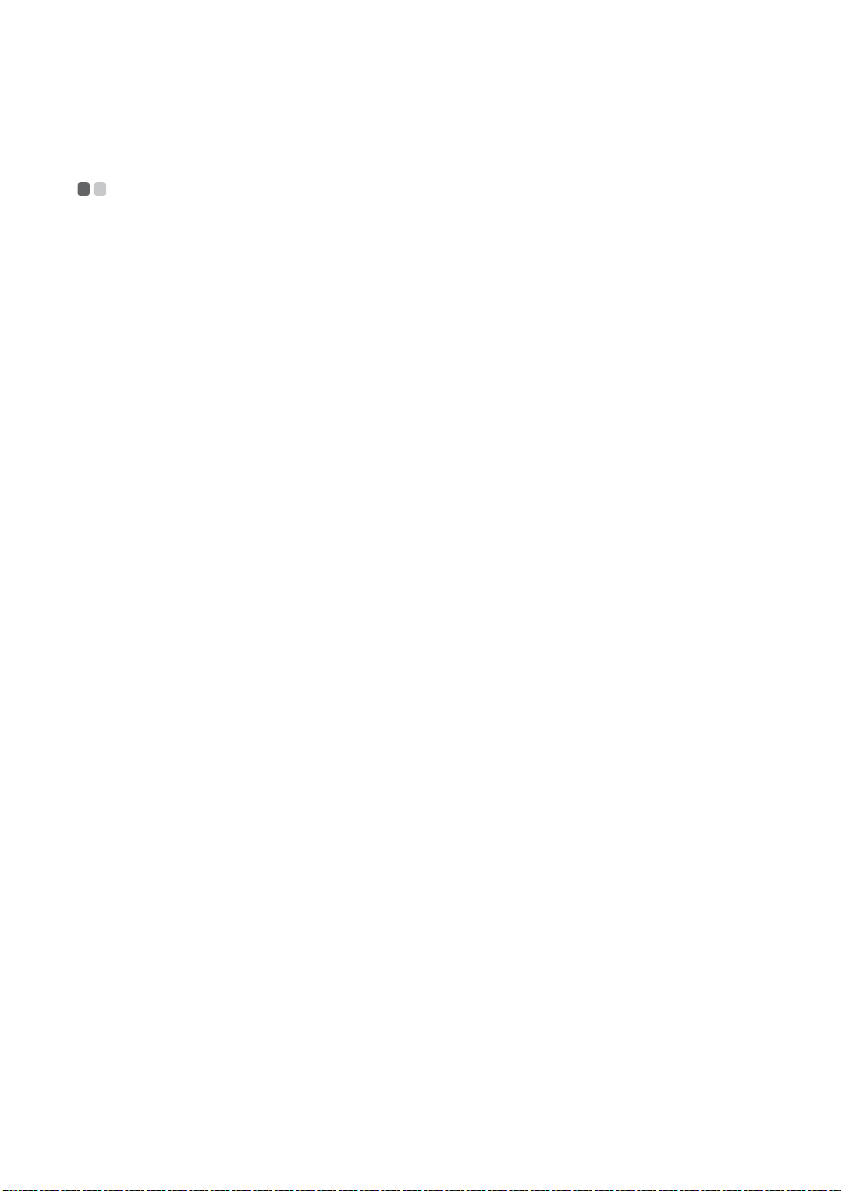
Luku 2. Perusteiden opettelu
Ensimmäinen käyttökerta
- - - - - - - - - - - - - - - - - - - - - - - - - - - - - - - - - - - - - - - - - - - - - - - - - - - - - - - - - - - - - - - - - -
Käyttöohjeiden lukeminen
Lue mukana toimitetut käyttöohjeet ennen kuin käytät tietokonettasi.
Virran kytkeminen
Mukana toimitettu akku ei ole täysin ladattu ostohetkellä.
Ladataksesi akun ja aloittaaksesi tietokoneesi käytön aseta akku paikalleen ja
kytke tietokone pistorasiaan. Akku latautuu automaattisesti samalla kun
tietokone käyttää verkkovirtaa.
Akun asentaminen
Katso mukana toimitetusta Aloitusjuliste akun asennusohje.
Tietokoneen liittäminen pistorasiaan
1
Kytke virtajohto verkkolaitteeseen.
2
Kytke verkkolaite tukevasti tietokoneen liitäntään.
3
Kytke virtajohto pistorasiaan.
Tietokoneen käynnistäminen
Paina virtapainiketta käynnistääksesi tietokoneen.
7
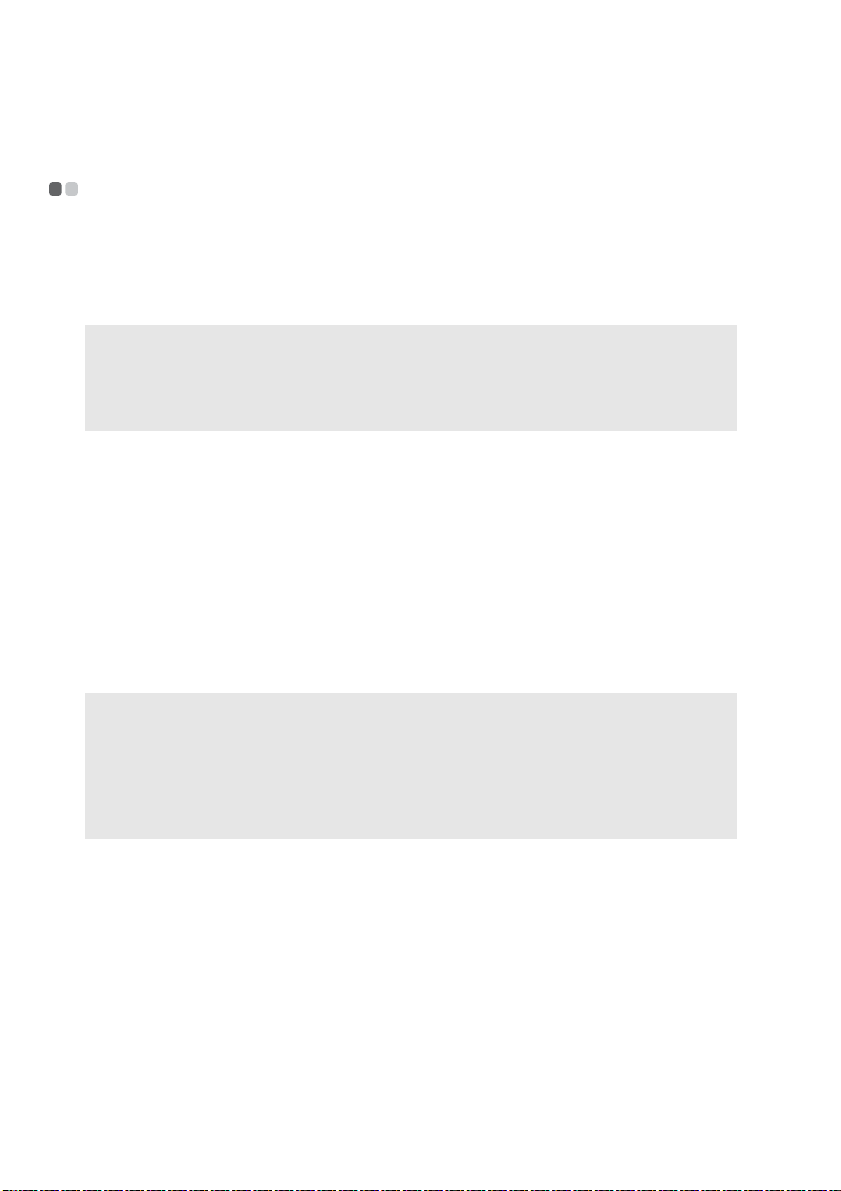
Luku 2. Perusteiden opettelu
Verkkolaitteen ja akun käyttö
- - - - - - - - - - - - - - - - - - - - - - - - - - - - - - - - - - - - - - - - - - - - - - - - - - - - - - - - - - -
Akun latauksen tarkistaminen
Näet akkuvirran jäljellä olevan prosenttitason tarkistamalla akkuikonin
ilmoitusalueella.
Huomaa: Kukin tietokone toimii eri tavalla, joten on vaikeaa määritellä tarkasti, kuinka
kauan akku kestää. Akun kestoon vaikuttaa kaksi päätekijää:
• Akussa jäljellä oleva lataus aloittaessasi työskentelyn.
• Tapa, jolla käytät tietokonettasi: kuinka usein esimerkiksi avaat
kiintolevyaseman ja kuinka kirkas tietokoneesi näyttö on.
Akun lataaminen
Kun huomaat akun latauksen olevan loppumaisillaan, lataa akku tai vaihda
sen tilalle täysin ladattu akku.
Lataa akku seuraavissa tilanteissa:
• Ostaessasi uuden akun
• Akun tilaosoittimen vilkkuessa
• Jos akkua ei ole käytetty pitkään aikaan
Huomaa:
• Sinun kannattaa asettaa akkuyksikkö sisään koneeseen käyttäessäsi tietokonettasi, jotta
estäisit pienhiukkasia tunkeutumasta tietokoneesi sisälle.
• Pidentääkseen akkuyksikön elinikää tietokone ei ala ladata akkua heti kun sen lataus
putoaa täysin ladatusta.
• Lataa akku 10 °C–30 °C lämpötilassa.
• Täysi lataaminen ja tyhjentäminen ei ole tarpeen.
Akkuyksikön poisto
Jos et aio käyttää tietokonetta pitkään aikaan tai jos sinun pitää lähettää
tietokoneesi Lenovo huoltoa tms. varten, poista akkuyksikkö tietokoneesta.
Ennen akkuyksikön poistoa varmista, että tietokone on sammutettu.
8
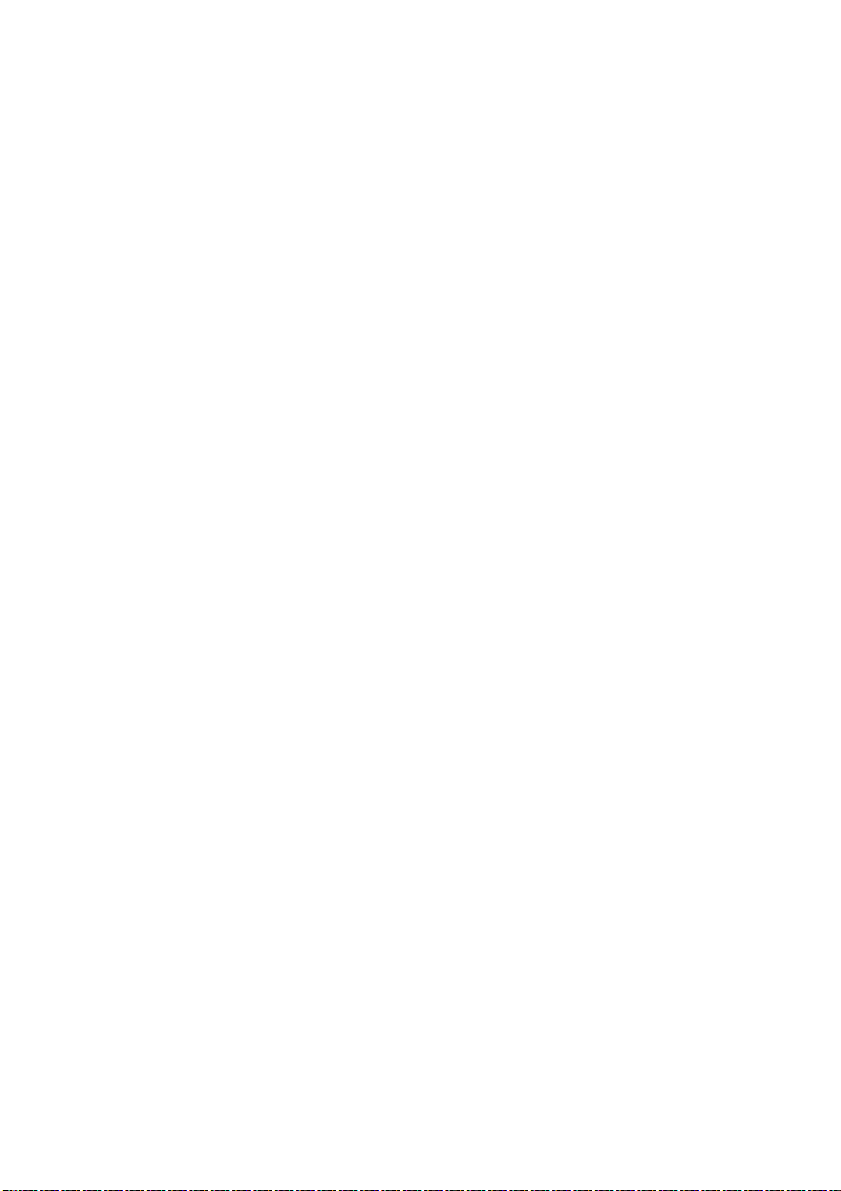
Luku 2. Perusteiden opettelu
Akun käsittely
Jos ladattava akkuyksikkö vaihdetaan vääräntyyppiseen akkuun, se saattaa
räjähtää. Akkuyksikkö sisältää pienen määrän haitallisia aineita. Välttääksesi
mahdollisen henkilövahingon ja ympäristöhaitan kiinnitä huomiota
seuraaviin seikkoihin:
• Korvaa akku ainoastaan Lenovon suosittelemalla akkutyypillä.
• Älä aseta akkua alttiiksi tulelle.
• Älä altista akkua vedelle tai sateelle.
• Älä yritä purkaa akkuyksikköä.
• Älä aiheuta oikosulkua akkuyksikölle.
• Pidä akku poissa lasten ulottuvilta.
• Älä laita akkua kaatopaikkajätteen sekaan. Hävitä akku paikallisten
säädösten ja määräysten sekä yrityksesi turvastandardien mukaisesti.
9
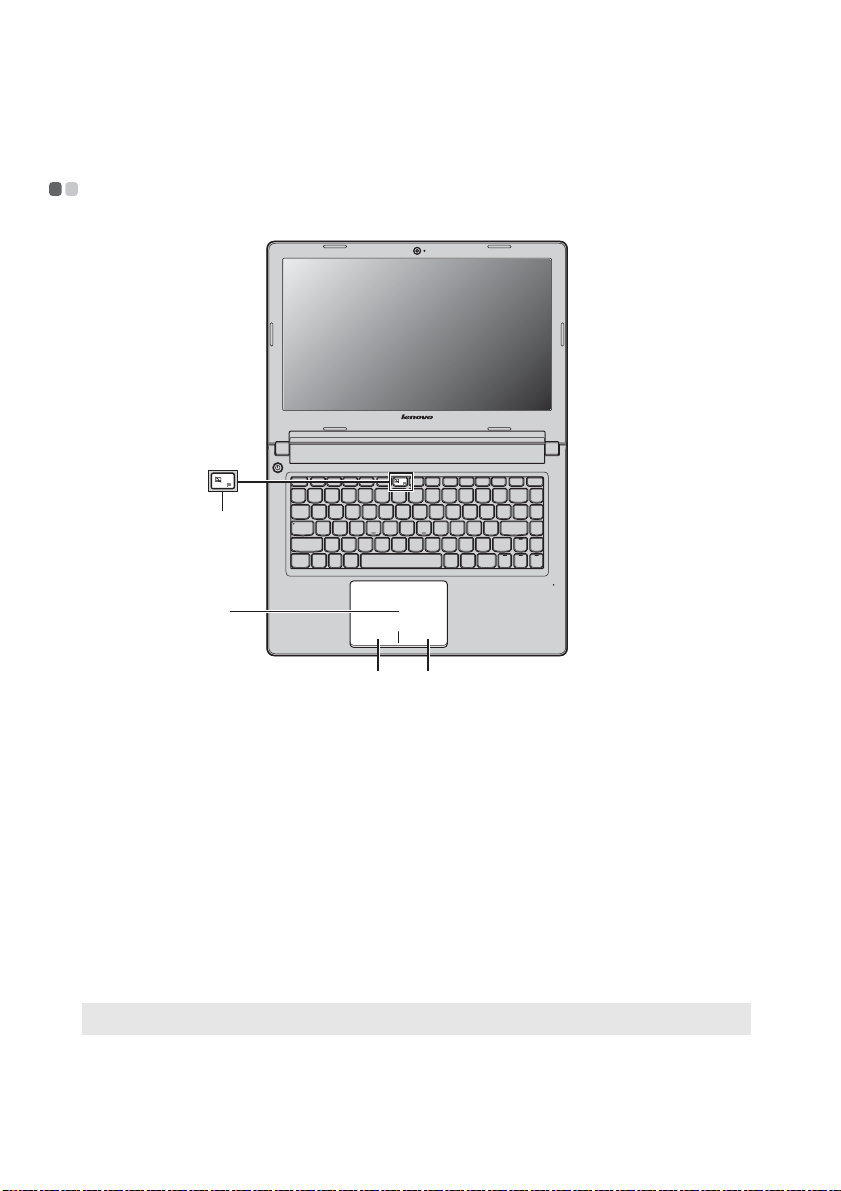
Luku 2. Perusteiden opettelu
Kosketuslevyn käyttö
d
d
a
a
Kosketuslevy
a
Vasemman
b
painikkeen alue
Oikean painikkeen
c
alue
- - - - - - - - - - - - - - - - - - - - - - - - - - - - - - - - - - - - - - - - - - - - - - - - - - - - - - - - - - - - - - - - - - - - - - - - - - -
b c
b c
Liikuta kursoria näytöllä liu’uttamalla
sormenpäätäsi levyllä siihen suuntaan, johon
haluat kursorin liikkuvan.
Toiminto vastaa tavanomaisen hiiren
vasemman puoleisen painikkeen toimintoa,
joka voidaan toteuttaa napsauttamalla tätä
aluetta.
Toiminto vastaa tavanomaisen hiiren oikean
puoleisen painikkeen toimintoa, joka voidaan
toteuttaa napsauttamalla tätä aluetta.
Huomaa: Voit kytkeä kosketuslevyn päälle/pois päältä painamalla .
10
d
